Cómo pasar contactos de Android a iPhone
Muchos usuarios de Android han decidido dar el salto a iOS con la llegada de los últimos modelos del smartphone de Apple, el iPhone 15 este otoño. ¿Eres uno de ellos? Si te has decidido a dar el salto de plataforma seguramente tengas algunas dudas sobre cómo transferir datos de android a iphone y probablemente los contactos sean una de tus máximas preocupaciones.
Si estás en esta situación y quieres conocer diferentes formas gratuitas de pasar contactos de Samsung galaxy, Huawei, Nokia, LG, Motorola, u otros celulares Android a iPhone 15/Plus/Pro/Pro Max, iPhone 14, 14 Pro (Max), 13, 13 Pro (Max), 13 mini, 12, 12 Pro (Max), 12 mini, 11, 11 Pro, 11 Pro Max, Xs, Xr, X, (también para iPhone 8/8 Plus, 7/7 Plus, 6s/6s Plus, 6/6 Plus, 5s/5c/5, 4s) sigue leyendo y encontrarás cuatro maneras de hacerlo.
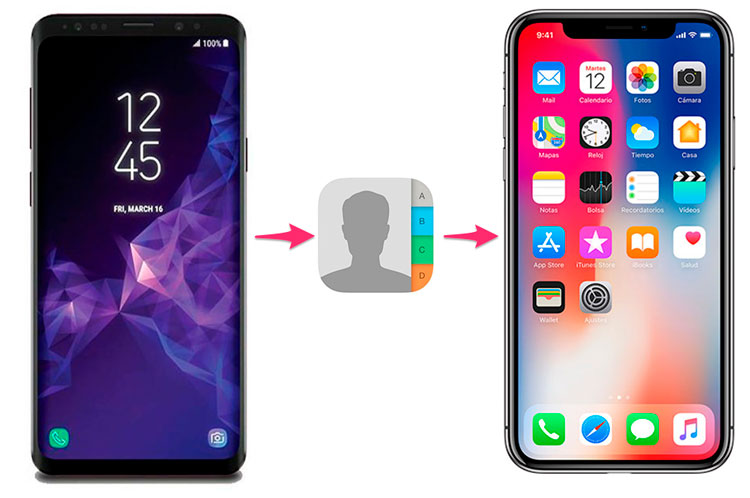
- 1. Transferir contactos de Android a iPhone mediante Move to iOS
- 2. Transferir contactos de Android a iPhone con iTransGo
- 3. Pasar contactos de Android a iOS con cuenta de Google
- 4. Migrar contactos de Android a iPhone a través de la SIM
- 5. Exportar contactos de Android e importarlos a iPhone vía archivo VCF
- 6. Truco: Mover contactos de Android a PC con programa
1. Transferir contactos de Android a iPhone mediante Move to iOS de Apple
Esta es una de las opciones más utilizadas por las personas que deciden dar el salto de Android a iPhone debido a su facilidad de uso y a que es capaz de migrar muchos datos del antiguo dispositivo al nuevo.
Para recurrir a este método debes seguir estos pasos:
1.En el apartado Apps & Datos toca sobre la opción Trasladar datos desde Android.
2.En el teléfono Android instala la app Move to iOS desde la Play Store, ábrela y toca sobre Continuar.
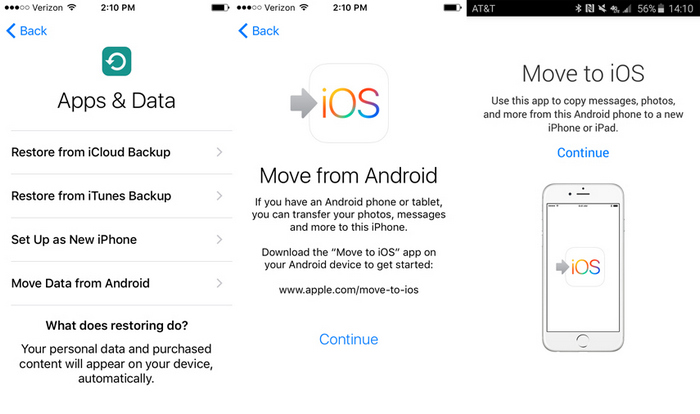
3.En la pantalla del iPhone toca sobre Continuar e introduce el código que te mostrará en el dispositivo Android.
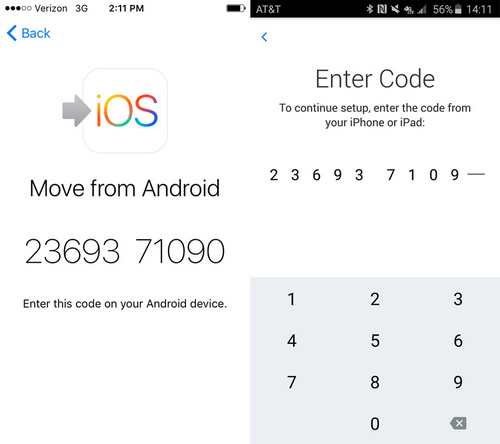
4.Selecciona contactos en el dispositivo Android y toca sobre Siguiente para continuar el proceso de copia de contactos. Además, si quieres en este punto puedes escoger que también se migren otros contenidos como fotos, mensajes, marcadores, etc…
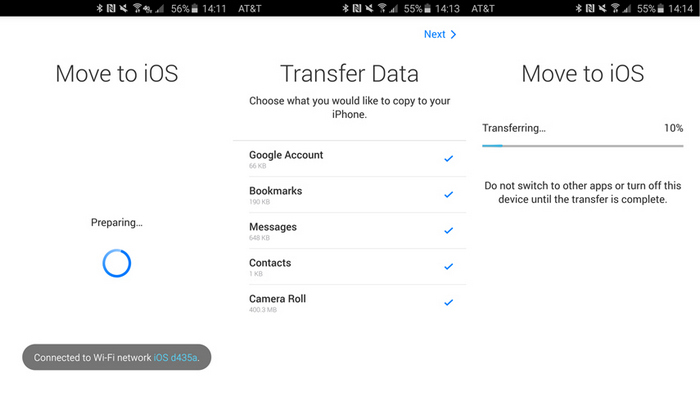
2. Transferir contactos de Android a iPhone con iTransGo
Por supuesto, el programa Move to iOS también tiene sus propias limitaciones, por ejemplo, muchos usuarios se quejan de los largos tiempos de transmisión y los frecuentes problemas de conexión a la red. Lo más importante es que necesita restaurar la configuración de fábrica del teléfono antes de transferir datos.
Pero, Tenorshare iCareFone iTransGo es la forma más sencilla de mover contactos de Android a un iphone Es una herramienta para transferir datos de un teléfono a otro. Ni siquiera te preocupas por los problemas con los restablecimientos de fábrica.
iCareFone iTransGo puede ayudarlo en las transferencias de datos después de la configuración sin borrar ningún dato del dispositivo, asegurando que los datos transferidos se combinen con los datos en el dispositivo de destino.
- Transferir contactos después de la configuración
- No se borrará ningún dato del dispositivo
- Transferir de forma selectiva (puede transferir contactos individualmente)
- 100% privacidad protegida, no se recopilará información personal
Siga los pasos a continuación para transferir contactos:
Descarga e instala iCraeFone iTransGo en tu computadora. Luego ejecútelo y conecte su Android y iPhone a la computadora. Elija "Android a iOS" en la página de inicio.

Ahora es posible que deba habilitar la depuración USB y confiar en la computadora siguiendo la guía en pantalla. Cuando se hayan detectado sus dispositivos, haga clic en el botón "Inicio".

Elige los datos que necesitas transferir. Aquí seleccionamos “Contactos”. Haga clic en el botón Iniciar escaneo para permitir que el programa escanee los datos.

Cuando se hayan escaneado los datos, haga clic en el botón "Transferir datos" para iniciar la transferencia.

En cuestión de segundos, sus datos se transferirán a su iPhone. Puedes comprobarlo en tu iPhone ahora.


3. Cómo pasar contactos de Android a iOS con cuenta de Google
Otra buena opción es utilizar una cuenta de Google para sincronizar los contactos. Es un proceso sencillo y que ofrece la ventaja de que los contactos estarán siempre sincronizados en la nube y en caso de otro cambio de dispositivo o robo no los perderás.
Para activar la sincronización en ambas plataformas debes hacer lo siguiente:
1.En Android accede a Configuración - Cuentas y Sincronización, añade tu cuenta de Gmail y activa la sincronización.
2.En el iPhone accede a Ajustes - Cuentas y contraseñas y toca sobre Añadir cuenta. Toca sobre Google y sigue las instrucciones en pantalla para agregar la misma cuenta de Gmail que en el dispositivo Android.
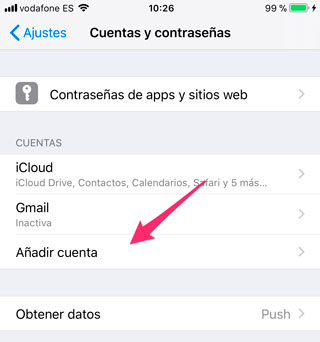
3.Una vez agregada la cuenta activa la sincronización de Contactos dejando el interruptor en verde.
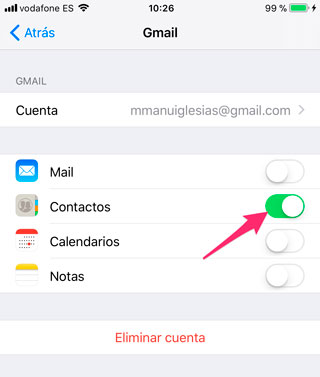
4. Cómo migrar contactos de Android a iPhone a través de la SIM
Otra opción es recurrir a la memoria de la tarjeta SIM para hacer la copia de contactos. La parte negativa de este método es que es posible que los nombres de los contactos aparezcan acortados o que no transfiera datos adicionales como direcciones de email, dirección postal, fecha de nacimiento, etc, etc…
De todas formas, si únicamente guardas el nombre y el número de teléfono puede ser una alternativa rápida y muy sencilla.
- 1.Accede a las opciones de la app Contactos de Android y pasa los contactos a la tarjeta SIM.
- 2.Quita la SIM del móvil Android e instálala en el iPhone.
- 3.En el iPhone accede a Ajustes - Contactos y toca sobre Importar contactos de la SIM.
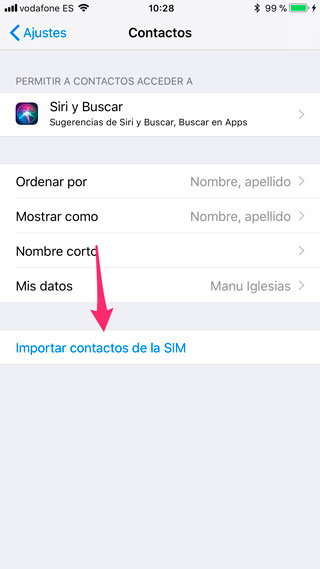
5. Cómo exportar contactos de Android e importarlos a iPhone vía archivo Vcard/VCF
Hay una opción es crear un archivo VCF, traspasarlo al iPhone y luego simplemente abrirlo para obtener todos los datos de tus contactos. El proceso es más simple de lo que parece; vamos a ver cómo hacer.
Paso 1. En el celular Android abre la aplicación Contactos. Presiona el botón de menú (tres puntos) y selecciona Importar/exportar> Exportar a almacenamiento. Esto creará un archivo VCF y lo guardará en tu teléfono.
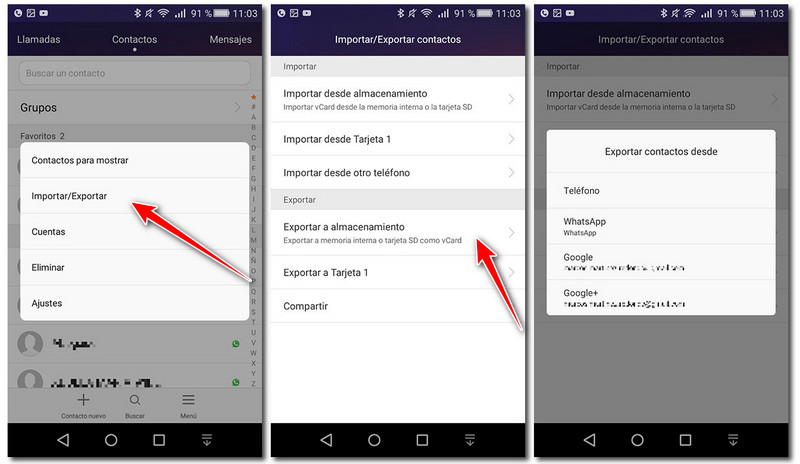
Paso 2.Conecta el Android a la computadora a través de un cable USB. Busca la carpeta donde se encuentran los contactos y cópialos en la computadora.
Paso 3.Puede enviarlo por correo electrónico y de forma inalámbrica a usted mismo.
Paso 4.Abra el archivo y su dispositivo iOS le pedirá que agregue todos sus contactos.
¡Sigue estos sencillos pasos y tus contactos serán transferidos!
6. Mover contactos de Android a iPhone con programa
Además, hay un truco al que puedes referirte. Si desea transferir datos del dispositivo iOS a la PC, puede probar iCareFone este producto. También puede ayudarte a administrar los datos de tu teléfono, todo será más fácil con esta herramienta de un solo clic.
Paso 1. Descarga e instala Tenorshare iCareFone - gestor de archivos para iOS en tu PC Windows o Mac.
Paso 2. Abre el programa y conecta tu iPhone al ordenador con un cable USB.

Paso 3. Una vez detectado el teléfono, escoge la opción "Gestión" - Puede elegir cualquier dato que desee transferir a la computadora, fotos, videos, música, contactos, etc.

iCareFone no solo lo ayuda a transferir y administrar datos libremente entre el iPhone y la PC(Fotos, contactos, mensajes o incluso aplicaciones), sino que también brinda respaldo y restauración de datos, transferencia de datos entre el dispositivo e iTunes y algunas funciones auxiliares como convertir HEIC a JPG, controlar accesibilidad del dispositivo y bloquear actualizaciones de iOS, etc.
Conclusión
Esas son las formas fáciles para pasar contactos de Android a Apple. Estos programas son absolutamente seguros y tienen algunas funciones gratuitas. Simplemente elige la que prefieras. Entre ellos, la más recomendable es el programa Tenorshare iCareFone iTransGo, ¡pruébelo!

iCareFone iTransGo
La mejor herramienta de transferencia de datos para iPhone y Android
Transferencia rápida y segura












